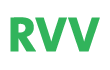Service und Hilfe
- Bedienung der MiFaZ
- FAQ - Häufig gestellte Fragen
- Was ist die MiFaZ? / Idee der MiFaZ
- Tipps und Regeln zwischen Fahrer und Mitfahrern
- Haftung, Versicherungsschutz und Tipps
- Informationen zur Preisberechnung und Spritkostenrechner
- Informationen zur Pendlerpauschale
- Nutzungsbedingungen
- Datenschutzerklärung
Bedienung der MiFaZ
Im Folgenden werden einige Funktionen der MiFaZ beschrieben. Sie erreichen die einzelnen Punkte auf der linken und der oberen Menüleiste.
Registrierung
Die meisten Funktionen der MiFaZ können nur als registrierter Benutzer genutzt werden. Die Registrierung ist kostenlos! Mindestangaben sind Benutzername, eine gültige E-Mail-Adresse und ein Passwort. Nach Lesen und Akzeptieren der Nutzungsbedingungen reicht ein Klick „Registrieren“, um die Anmeldung abzuschließen. Es wird eine E-Mail mit einem Bestätigungslink verschickt, der angeklickt werden muss, um die Registrierung zu bestätigen.
Sobald Sie registriert sind, können Sie sich über die Eingabefelder oben links durch Eingabe Ihrer E-Mail-Adresse und Ihres Passwortes anmelden/einloggen (zum Bestätigen den Button „Anmelden“ klicken). Mit einem Klick auf Vom System abmelden loggen Sie sich wieder aus. Wenn Sie eingeloggt sind, steht Ihnen eine Vielzahl von weitere Funktionen in der erweiterten Menüleiste zur Verfügung.
Startseite/Suchfunktion
über eine sogenannte „Korridorsuche“ bzw. Routensuche finden Sie alle relevanten Angebote und Gesuche für die eingegebene Strecke.
Zuerst den Startort oben in das Textfeld eingeben oder auf der Karte anklicken (falls vorhanden), danach auf die gleiche Weise den Zielort angeben. Sie erhalten nun eine Auswahl aller lokal relevanten Angebote aufgelistet, die der gesuchten Strecke am besten entsprechen, mit absteigender Genauigkeit. Der Korridor, d.h. die mögliche Abweichung von der eigentlichen Strecke, ist hierbei großzügig bemessen.
Was ist eine Korridorsuche? Unser System sucht nicht nur diejenigen Fahrten, die ebenfalls Ihr Start- und Ihr Ziel haben oder in der Nähe davon liegen, es findet auch diejenigen Fahrten, die auf Ihrer gesuchten Strecke liegen. Beispiel: Sie suchen eine Fahrt von Hannover nach Göttingen. Jemand hat ein Inserat eingestellt mit dem Angebot einer Fahrt von Hamburg nach Kassel. Dieses Inserat wird gefunden, weil dieser Fahrer Sie unterwegs mitnehmen könnte.
Natürlich macht dies gute Absprachen erforderlich, wo diese Person wann warten soll.
Die Angabe expliziter Zwischenstopps ermöglicht dem Fahrer seine Routen fest vorzugeben
Neuer Eintrag
Hier können Sie selbst ein Angebot oder Gesuch eingeben.
Die meisten MiFaZ-Nutzer bilden Fahrgemeinschaften, in denen in einem Auto mehrere Personen gemeinsam fahren. Sie können aber auch ankreuzen, dass Sie zusammen ein günstiges Gruppenticket der Bahn nutzen würden. Klicken Sie dazu in das kleine Kästchen „Bahn-Gruppenticket“. Wollen Sie ausschließlich Bahn fahren, dann klicken Sie zusätzlich in das Kästchen „Autofahrt“, um das Häkchen zu entfernen. Sie können auch angeben, dass sie Gepäck befördern bzw. befördert haben möchten. Klicken Sie dazu in das Kästchen „Gegenstände befördern“. Ist es eine reine Kurierfahrt, d.h. nur Gegenstände und keine Personen fahren mit, dann entfernen Sie auch das Häkchen neben „Personen befördern“.
Entscheiden Sie dann, ob Sie selbst fahren (bzw. eine Fahrkarte haben) und jemanden (bzw. etwas) mitnehmen möchten oder ob Sie einen Fahrer (bzw. jemanden mit Fahrkarte) suchen, der Sie mitnimmt. Klicken Sie auf den entsprechenden Button.
Im nächsten Schritt geben Sie den gewünschten Start- und Zielort ein. Dann wählen Sie aus, ob es eine regelmäßige Fahrt (z.B. Pendeln zur Arbeit) oder eine einmalige Fahrt (ein Besuch, eine Reise, Beförderung von Gepäck) ist, geben Fahrzeit und -datum an, überprüfen den Eintrag und schicken ihn schließlich ab. Ihr Inserat ist sofort sichtbar.
Für den Fall, dass sie noch kein registrierter Benutzer oder nicht eingeloggt sind, können Sie dieses am Ende des Eintrags nachholen. Das ist nötig, damit man später sieht, von wem der Eintrag ist, man mit Ihnen Kontakt aufnehmen kann und damit Sie den Eintrag bei Bedarf ändern oder wieder löschen können. (Folgen Sie einfach den Anweisungen. Mehr Infos: siehe Registrieren
Einmalige Fahrten werden automatisch gelöscht, wenn das Datum abgelaufen ist. Insbesondere aber regelmäßige Fahrten sollten Sie wieder herausnehmen, falls das Angebot hinfällig geworden ist. Dazu loggen Sie sich ein (Eingabefelder zum Anmelden oben links), klicken in der Benutzerleiste auf Inserate und dann bei dem entsprechenden Inserat auf Löschen. Nach 6 Monaten fragen wir automatisch per E-Mail nach, ob der Eintrag noch aktuell ist.
Menüleiste
Die Menüleiste wird sichtbar, wenn Sie eingeloggt sind und enthält:
- Meine MiFaZ – Hier erreichen Sie Ihre persönliche Startseite und können im Untermenü ihre Kontaktdaten, Kontodaten u.v.m ändern, s.u.
- Fahrzeuge: Hier können Sie Angaben zu Ihrem Auto machen – inklusive Foto! Einfach mit „Durchsuchen“ die Bilddatei auf Ihrem PC auswählen und mit „Hochladen“ abschicken.
- Inserate: Ihre Inserate auf einen Blick. Sie können einen Eintrag bearbeiten, wenn sich die Fahrtumstände geändert haben, einen Eintrag löschen, wenn Sie für die Strecke keine Mitfahrer mehr suchen oder einen Erfolg melden, wenn es Ihnen gelungen ist, durch das Inserat eine Fahrgemeinschaft zu finden. Dies erzeugt dann eine neue Fahrgemeinschaft für Sie
- Fahrgemeinschaften: Ihre Fahrgemeinschaften auf einen Blick. Sie können Mitfahrer hinzufügen und löschen, sofern diese auch MiFaZ-Nutzer sind. So bleiben Sie leichter in Kontakt. Außerdem können Sie Ihre Kontakte bewerten
„Meine MiFaZ“ enthält eine weitere Menüleiste mit folgenden Punkten:
- Meine MiFaZ – hier ist Ihre persönliche Startseite, auf der Sie auch unmittelbar nach einem Login gelangen. Alle Ihre Einträge und Suchen sind hier gelistet und dazu passende Angebote werden angezeigt
- Konto: Hier nehmen Sie Veränderungen an Ihrem Benutzerkonto vor. Z.B. können Sie Ihre E-Mail-Adresse oder Ihr Passwort ändern.
- Kontaktdaten: Hier ändern Sie Ihren Namen, Adresse usw.
- Über mich: Hier können Sie Ihr persönliches Profil anlegen. Zeigen Sie den Anderen ein Foto von sich. Einfach mit „Durchsuchen“ die Bilddatei auf Ihrem PC auswählen und mit „Hochladen“ abschicken. Das Foto erscheint in der Detailansicht Ihrer Inserate, in Ihrem Profil und, wenn Sie eingeloggt sind, auf der Hauptseite www.mifaz.de in der Liste der Benutzer, die online sind. Fügen Sie eine Selbstbeschreibung hinzu oder machen Sie Angaben zu Ihren Vorlieben beim Autofahren. So finden Sie noch besser die Fahrgemeinschaft, die zu Ihnen passt.
- Meine Bewertungen – Listet alle Bewertungenvon Ihnen und an Sie auf.
- Einstellungen: Sie können persönliche Einstellungen vornehmen, insbesondere Ihre Region ändern, für den Fall, dass Sie umgezogen sind – oder dass eine Regional-MiFaZ neu ins Netz aufgenommen wurde, die näher an Ihrem Wohnort liegt.
Angebote und Gesuche
Unter Angebote werden alle für diese Region relevanten Einträge aufgelistet, von Leuten, die eine Fahrt anbieten. Die Liste kann nach verschiedenen Kriterien sortiert werden. Für die Region relevant gelten alle Einträge, deren Start- und/oder Zielort innerhalb eines Umkreises um die Region (Gemeinde, Stadt oder Landkreis) herum liegt. Weitere Infos zu der Fahrt erhalten Sie, wenn Sie auf Details anzeigen klicken.
Unter Gesuche erhalten Sie die Liste von Leuten, die eine Fahrt suchen.
Einträge von Leuten, die eine Fahrt anbieten UND suchen, werden auf beiden Seiten aufgelistet.
Barrierefreier Zugang – Tastaturkürzel
Die Bedienung mit Hilfe von Tastaturkürzeln ist besonders für Menschen mit visuellen oder motorischen Einschränkungen wichtig, da sie eine Maus nicht oder nur bedingt einsetzen können. Sie sind auf alternative Eingabegeräte angewiesen. Auch für alle, die lieber mit der Tastatur arbeiten, sind die Tastenkürzel der MiFaZ hilfreich.
- 0 – null ist Standard für die Startseite – Sie erreichen die Eingangsseite mit Suchfunktion
- n – Neuer Eintrag
- 1 – Eins ist Standard für die Hilfeseite – Sie erreichen die Hilfe+Service der MiFaZ
- 9 – Standard für die Kontaktseite – Sie erreichen das Impressum mit Kontaktformular
Die Tastenkürzel funktionieren je nach Web-Browser unterschiedlich:
- Firefox: Alt+Umschalt+Tastenkürzel
- Internet Explorer: Alt+Tastenkürzel+Enter
- Macintosh mit Safari: Ctrl+Tastenkürzel
Beachten Sie auch, dass durch die Installation von Plugins (Erweiterungen des Webbrowsers) manche Kürzel vielleicht bereits durch das Plugin belegt sind.
Sonstiges
Newsletter bestellen - Bitte Namen und E-Mail-Adresse eintragen, um über die MiFaZ auf dem Laufenden gehalten zu werden. Wir versenden nicht mehr als einen Newsletter pro Monat, wir geben niemals die E-Mail-Adresse weiter, und die Abmeldung geht über das Formular genauso einfach.
Autoaufkleber bestellen - Hier können Sie kostenlos MiFaZ-Aufkleber fürs Auto bestellen - für dunkle Autos, für helle Autos und in bunt. Sie müssen registriert und eingeloggt sein, um Aufkleber bestellen zu können. Dann geben Sie bitte Ihre Adresse in die Textfelder ein, wählen die benötigte Menge und klicken auf "Bestellen".
Die Mitfahrzentrale weiterempfehlen - Empfehlen Sie die MiFaZ an Ihre Freunde weiter. Wir haben einen E-Mail-Text vorbereitet, den Sie noch verändern können. Geben Sie Name und E-Mail-Adresse des Empfängers in die Textfelder ein, ändern Sie bei Bedarf Betreff und Mailtext, und klicken Sie auf "Empfehlen", um die Mail abzuschicken. Sie müssen hierfür registriert und eingeloggt sein.